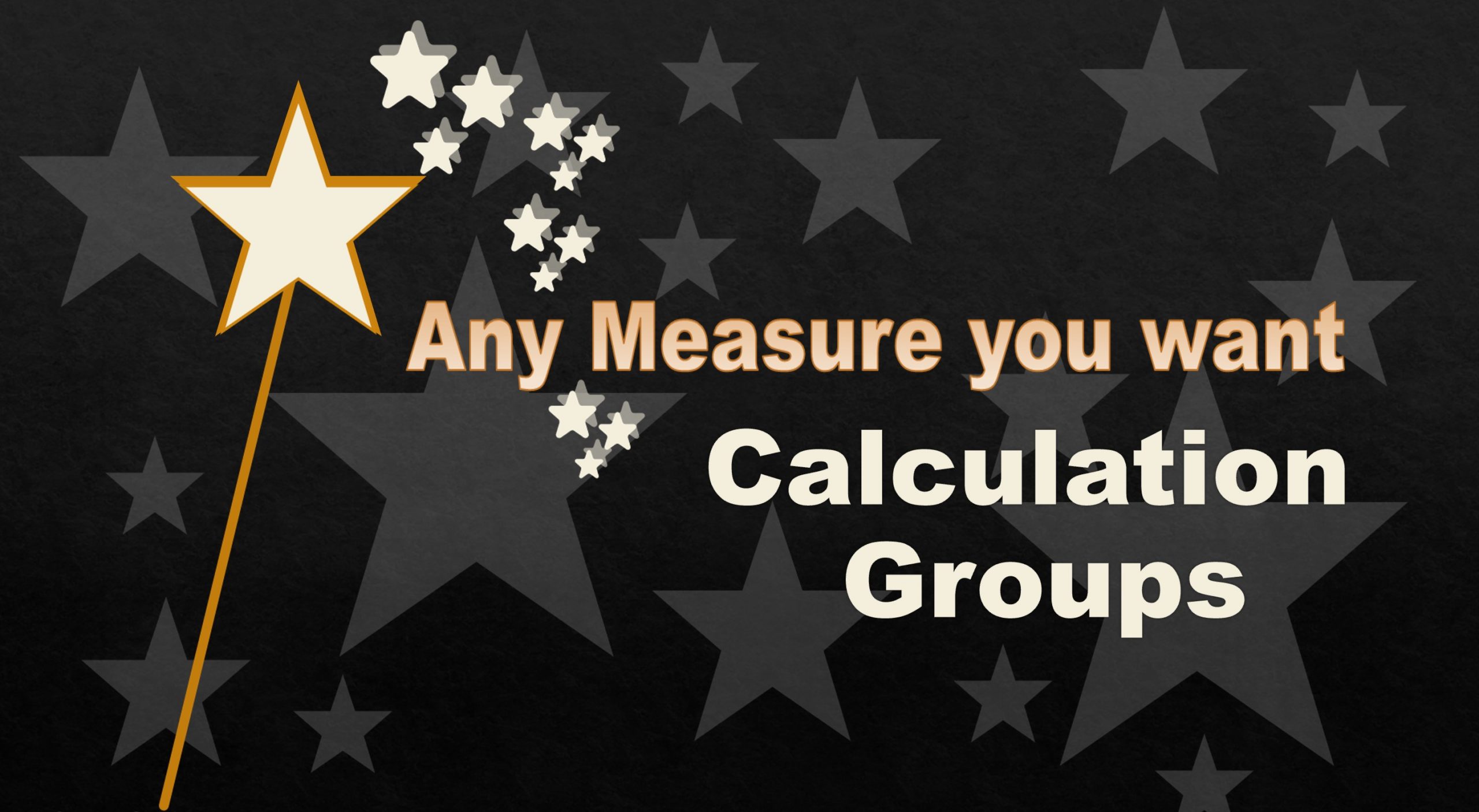Installieren des Tabular Editors in Power BI als Externes Tool
Installing the Tabular Editor in Power BI as an External Tool
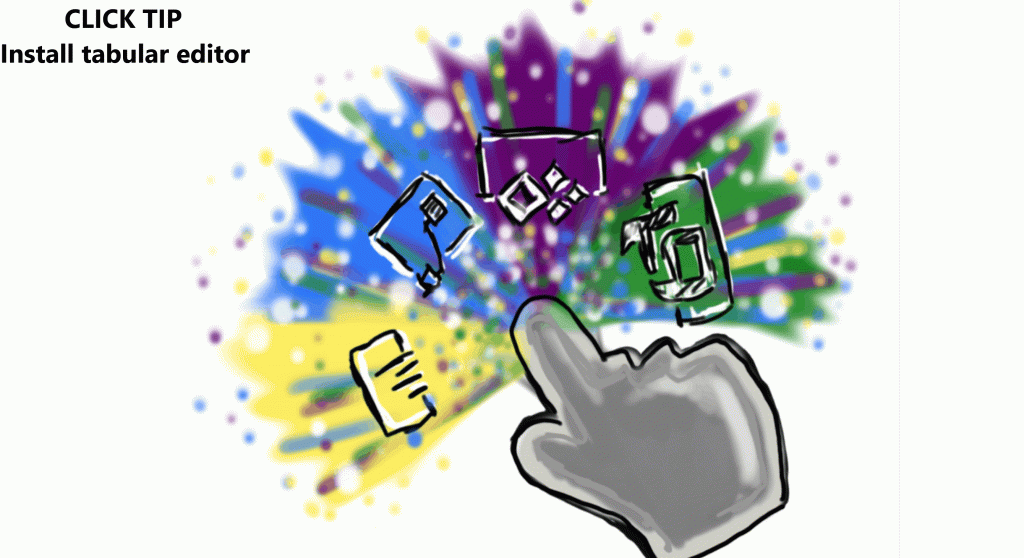
Öffnet den Power BI Desktop (August 2020) – Geht in die Optionen und Einstellungen unter Datei – öffnet die Optionen und wählt die Vorschaufeatures – wählt die Option “Metadaten Format” aus – schließt den Desktop – öffnet die Seite https://www.sqlbi.com/tools/tabular-editor/ und ladet euch den Tabular Editor herunter – nach der Installation öffnet den Power BI Desktop wieder – nun werdet ihr das Fenster Externe Tools in eurem Desktop in der oberen Menüleiste finden – fertig
_______________________
Open the Power BI Desktop (August 2020) – go to Options and Settings under File – open the options and select the preview features – select the Metadata Format option – close the desktop – open https://www.sqlbi.com/tools/tabular-editor/ and download the Tabular Editor – after installation, open the Power BI Desktop again – now you will find the External Tools window on your desktop in the top menu bar – ready
Ein kurzer Gedanke dazu – A brief thought about this
Der Tabular Editor ist nur eines von mehreren Externen Tools dir ihr in Power BI Desktop einbinden könnt. Es gibt auch Tools um sich direkt in Excel zu verbinden oder auch ein Dokumentations Tool welches alles was Ihr im Power BI macht dokumentiert. Schaut doch einfach mal hier rein: https://powerbi.tips/product/business-ops-beta/
_____________________________
The Tabular Editor is just one of several external tools you can integrate into Power BI Desktop. There are also tools to connect directly to Excel or a documentation tool that documents everything you do in Power BI. Just have a look here: https://powerbi.tips/product/business-ops-beta/